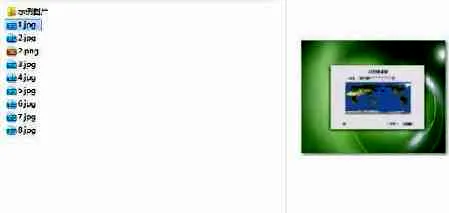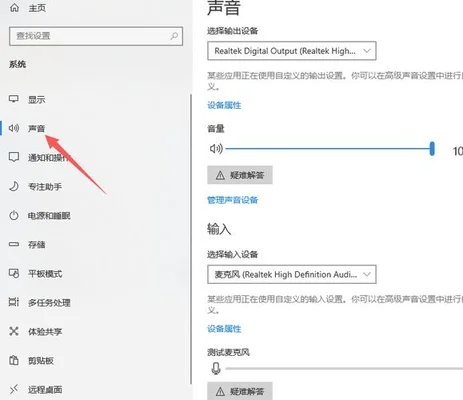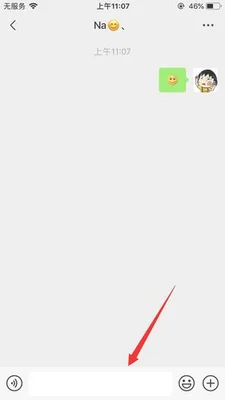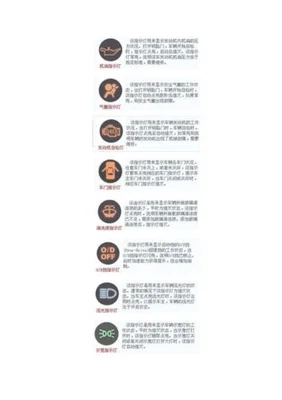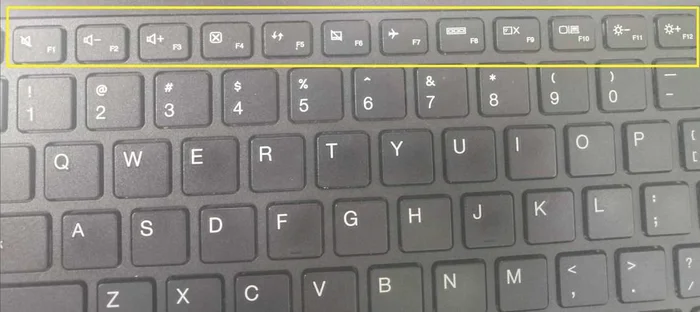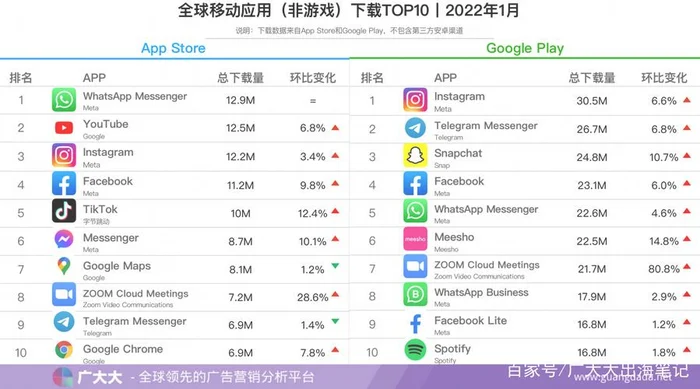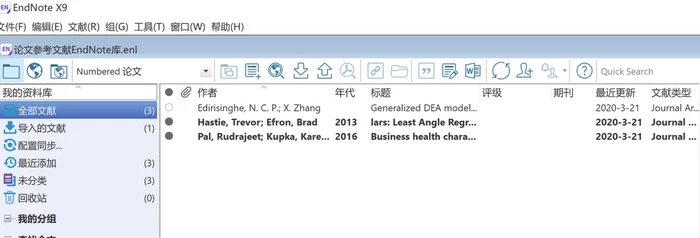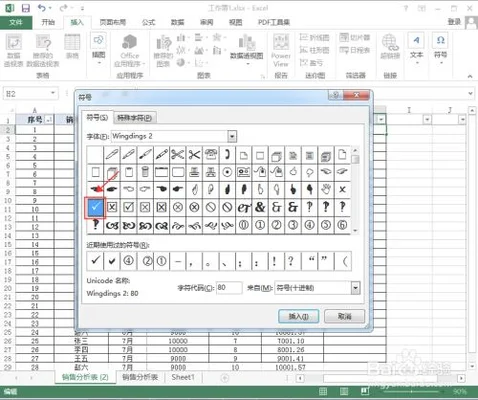学电脑技巧 学会这些电脑技巧成电脑技术达人!
1、定时关机,也可用于远程桌面关机
新建一个txt文本,然后输入shutdown -s -t 1 保存,把文本文件的txt后缀格式改为bat。-t 后面的参数表示要延迟多少秒,我们建立的脚本代码表示1秒后关机,也等同于立即关机。如果把文件名命名为“打开有惊喜.bat”再发送给人,噗,太坏了!但这是消耗别人对**信任,属于恶作剧,容易造成别人重要数据丢失。所以,如果要恶搞别人,请先善意提醒保存好重要数据文件先。我刚刚把一个女同事气得一口老血都吐出来了……

2、步骤记录器
写教程需要记录步骤?截图不够详细?你需要一个步骤记录器!步骤记录器是一个强大的工具,而且是Windows内置的!按WIN+R输入PSR.exe运行它。它会记录用户所有的操作,并且储存为mht格式的文件,可以直接在浏览器中查看!
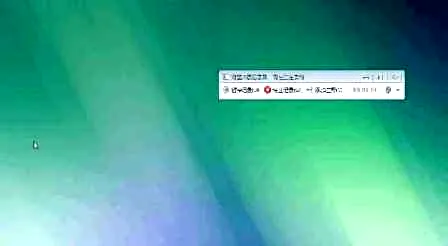
3、批量重命名文件
Windows提供了非常方便的批量重命名文件的功能,在资源管理器中同时选择几个文件,接着按F2键,然后重命名这些文件中的一个,这样所有被选择的文件将会被重命名为新的文件名(在末尾处加上递增的数字)。
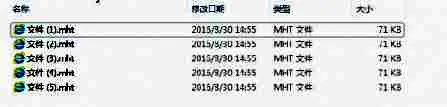
4、特殊字符输入
¢、ĉ这些符号是怎么输入的知道嘛?字符映射表Win+R输入“charmap”就可以调用,找到自己需要的符号选择复制就OK!

5、Windows窗口操作
有时候需要多个窗口界面同时展示在屏幕,但是自己手动调整界面比例的话又不能完美,那你不如试试Win+↑,Win+↓,Win+←,Win+→;win10还有Win+→↑,Win+←↑……依次类推。如果你有两个或者更多的显示器,试试 WIN+SHIFT+左或者右 可以把窗口从一个移动到另一个中去。

6、快速恢复已关闭网页
如果不小心把网页关了,你知道怎么找回来吗?记得,只要按组合快捷键"Ctrl+Shift+T",就能立即开启刚刚关上的页面哦。
7、快速打开一组网页
如果每天都要浏览一些固定的网页,可以网页放入收藏栏的文件夹中,然后右键文件夹,选择"打开全部"就可以一次性把你所要看的网页都打开。
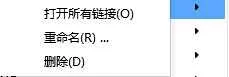
8、记事本自动记录修改时间
你有用记事本记账或写日记的习惯吗?其实在记事本的文档开头输入".LOG"(无引号,字母为大写),之后记录内容并保存,这样以后每次打开就会看到之前修改的时间了。记录跟时间有关的内容会十分方便!
当然也可以在每写完一条记录后,按F5,同样可以**时间!

9、按ALT+P隐藏或者显示资源管理器的预览窗口
可以预览的文件类型有很多(具体哪些可以自己试试,文件大的稍微需要等一下才显示),还可以在预览窗口类直接操作(翻页、复制),不用每次都打开查看,很是方便!